Video วิธีรีเซ็ตทีวี Panasonic จากโรงงาน
การรีเซ็ตทีวี Panasonic เป็นการช่วยให้คุณคืนค่าการตั้งค่าทั้งหมดไปยังค่าเริ่มต้นจากโรงงาน ซึ่งสามารถแก้ปัญหาต่างๆที่เกิดขึ้นกับทีวีของคุณได้อย่างมีประสิทธิภาพ มาเรียนรู้วิธีรีเซ็ตทีวี Panasonic ตามขั้นตอนด้านล่างนี้
ขั้นตอนการรีเซ็ตทีวี Panasonic
-
ขั้นตอนที่ 1: เลือกปุ่มเมนูบนรีโมท
 เลือกเมนู
เลือกเมนู
-
ขั้นตอนที่ 2: ในอินเทอร์เฟซเมนูเลือกการตั้งค่า
 เลือกการตั้งค่า
เลือกการตั้งค่า
-
ขั้นตอนที่ 3: เลือกโหมดระบบ
 เลือกเข้าสู่โหมดระบบ
เลือกเข้าสู่โหมดระบบ
-
ขั้นตอนที่ 4: เลือกไปที่การตั้งค่าจากโรงงาน จากนั้นเลือกใช่เพื่อยืนยันข้อมูลการรีเซ็ต
 เลือก Factory Settings
เลือก Factory Settings
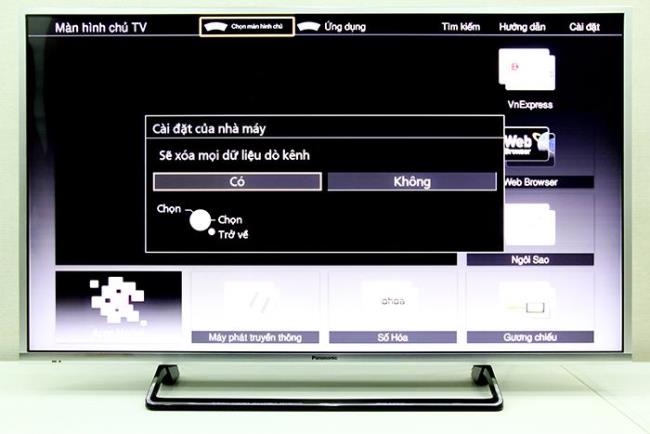 เลือกใช่
เลือกใช่
 รอให้ทีวีรีเซ็ต
รอให้ทีวีรีเซ็ต
หมายเหตุ:
ห้ามปิดทีวีในระหว่างเวลารีเซ็ตมิฉะนั้นอาจเกิดข้อผิดพลาดได้
ประโยชน์การรีเซ็ตทีวี Panasonic
| ประโยชน์ |
รายละเอียด |
| 1. แก้ไขปัญหา |
ช่วยแก้ไขปัญหาการทำงานที่ไม่ปกติของทีวี |
| 2. ปรับปรุงประสิทธิภาพ |
คืนค่าให้ทีวีทำงานได้อย่างเต็มประสิทธิภาพ |
| 3. การจัดการได้ง่ายขึ้น |
คืนค่าการตั้งเป็นค่าเริ่มต้น ทำให้การจัดการง่ายขึ้น |
บทความใช้ภาพประกอบจาก: Panasonic TH-43CS630V Smart LED TV
WebTech360





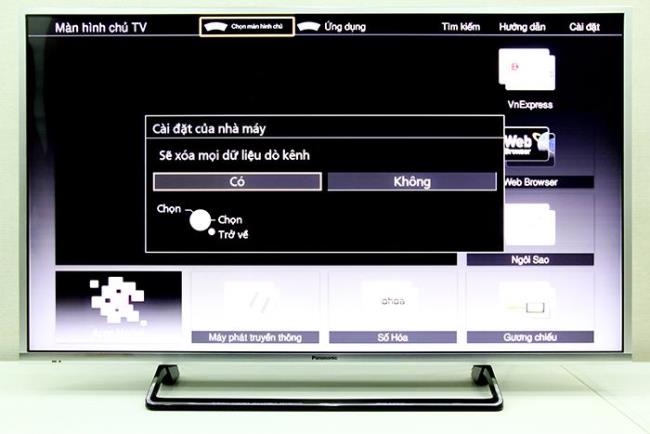
















พิมพ์ -
ทำตามแล้วได้ผลจริงๆ ค่ะ ขอบคุณที่ช่วยแก้ปัญหา จะมาอัปเดตอีกว่ามีปัญหาอีกไหม
พิมพ์พัชร -
ยินดีจริงๆ กับวิธีการนี้ค่ะ อนาคตอยากให้มีบทความเกี่ยวกับการแก้ปัญหาทีวี Panasonic ที่พบบ่อยอีกนะ
เพื่อนซี้ -
ที่จริงการรีเซ็ตนี้ก็ไม่ยากขนาดนั้นนะ ลองเปิดคู่มือดูหรือสอบถามจากศูนย์บริการก็ได้ค่ะ จะได้คำตอบที่ชัดเจน
ชายเล็ก -
หลายคนบอกว่าต้องเสียบปลั๊กออกก่อนนะถึงจะทำให้รีเซ็ตได้ดี ที่บ้านลองแล้วเห็นผลจริง
นาโน -
เพื่อนลองทำตามวิธีแล้วก็สำเร็จเลยค่ะ ทีวีกลับมาทำงานได้แบบปกติ รู้สึกดีใจมาก มีอะไรแนะนำอีกไหม
แมวเหมียว -
อยากให้มีบทความเพิ่มเติมเกี่ยวกับการทำความสะอาดทีวีด้วย เห็นว่าเป็นอีกหัวข้อที่สำคัญ
ม่อน -
มาแชร์ประสบการณ์ค่ะ ทีวี Panasonic ของฉันไม่ยอมเข้ารหัสใหม่ ก็เลยไปทำตามวิธีนี้ จบแล้วกลับมาใช้โชว์เพื่อน
ก้อย ชาเขียว -
มีวิธีรีเซ็ตทีวี Panasonic รุ่นไหนที่ง่ายกว่านี้ไหมคะ รู้สึกว่าคำแนะนำนี้ยังมีขั้นตอนที่ต้องทำเยอะอยู่
เจน -
อ่านแล้วได้ความรู้มาก ถ้าทีวีมีปัญหา บางครั้งการรีเซ็ตก็เป็นทางเลือกที่ดี เรียกคืนการใช้งานได้เลย
ครูทิพย์ -
แนะนำให้รีเซ็ตทีวีทุกปีนะ จะช่วยเพิ่มประสิทธิภาพได้ดี นี่สุดท้ายใจหายกับหวังว่าไม่เสียอีกรอบ
มินนี่ -
เคยรีเซ็ตทีวี Panasonic มาแล้ว มันค่อนข้างยุ่งยาก แต่พอทำได้ก็ถือว่าดีใจมาก ตอนแรกกลัวไม่ติดแล้ว
พัชร -
ใช่ค่ะ ขอบคุณมากที่ช่วยแชร์นะคะ เคยไปสอบถามเกี่ยวกับปัญหานี้แต่ยากที่จะหาคำตอบ
ชาย เจริญ -
คนอื่นเป็นไหมคะ เจอกับการรีเซ็ตที่ง่ายแบบนี้ แอบดีใจที่มีวิธีอะไรใหม่ๆ แบบนี้มาแบ่งปันกัน
อุ้ม -
ไม่ค่อยมีเวลาทำตาม แต่ว่าคลิปนี้มีความกระชับดีนะ ทำตามได้ง่าย แค่ 5 นาทีเอง
ธนชาติ -
สุดยอด! ขอบคุณที่แบ่งปันข้อมูลนี้ค่ะ ตอนนี้ทีวีกลับมาทำงานได้เหมือนใหม่อีกครั้ง
เมษา -
หรือว่ามีใครเจอปัญหาทีวี Panasonic แบบค้างไม่ยอมรีเซ็ตบ้างมั้ยคะ? อยากได้คำแนะนำเพิ่มเติม
ปุ้ยพิมพ์ -
มาแล้วคลิปสอนรีเซ็ตแบบเป็นขั้นตอนช่วยมากค่ะ ตามไปดูกันนะทุกคน
นุสรา -
วิธีนี้ช่วยได้จริงๆ ค่ะ ฉันเพิ่งทำตามเมื่อวาน ทีวีกลับมาทำงานได้ปกติแล้ว ตอนแรกคิดว่าต้องไปซ่อมแล้วนะ!
ปกรณ์ -
เยี่ยมมากเลยค่ะ ขอบคุณสำหรับข้อมูลนะคะ จะลองทำตามดูค่ะ ทีวีของบ้านก็มีปัญหาอยู่เหมือนกัน
เอิร์ธ -
ใครมีวิธีอื่นในการแก้ปัญหาเพิ่มเติมไหมคะ? รู้สึกว่ายังไม่จบแค่นี้ คิดว่าควรปรับปรุงหรือรีเซ็ตบ่อยๆ หรือเปล่า
ไอซ์ 123 -
ขั้นตอนรีเซ็ตง่ายมากค่ะ อยากถามว่าถ้ารีเซ็ตแล้วข้อมูลเดิมจะหายไปไหมคะ มีวิธีสำรองข้อมูลไหม?
จ๋า -
แน่นอนค่ะ ถ้าฟังคำแนะนำแบบนี้มีความเป็นไปได้มากกว่าที่ตีตั๋วเองแน่นอน
สมศักดิ์ -
ขอบคุณมากที่แชร์วิธีรีเซ็ตทีวี Panasonic ค่ะ บางครั้งทีวีของฉันก็ดูเหมือนจะค้างเป็นประจำ พอได้มาอ่านบทความนี้แล้วรู้สึกโล่งเลยค่ะ